SketchUp教程:使用照片建模的方法(8)
来源:火星时代 作者:秘密金鱼 发布时间:2011-09-21 10:24:24 网友评论 0 条
图15 复制并绘制线段
step03 选择[推/拉]工具,将工具放置于需要挤出的平面上,按住鼠标左键并拖动鼠标,创建出连廊地台结构,如图18-29所示,然后再次单击[照片匹配]对话框中的[材质来源于
图片]按钮。
观察图片,在连廊上还有4个用于支撑的支柱结构,接下来创建这几个支柱结构。
step01 选择左侧大工具栏上的[圆]工具,参考图片中圆柱的截面大小,在地台平面上绘制出一个圆形,然后选择[推/拉]工具,将工具放置于创建的圆上,按住鼠标左键并拖动鼠标,创建出连廊支柱结构,如图16所示。

图16 创建连廊支柱结构
在使用[推/拉]工具挤出支柱模型时,当挤出的高度与连廊顶面相交时,会出现[端点]的提示框,提示用户该模型的高度已经与上方模型的端点重合,这时释放鼠标即可得到高度
在两模型之间的支柱。
这时可以使用[转动]工具旋转视图,[转动]视图操作也可以通过按住鼠标中键来完成。观察支柱是否与顶面对齐,确认之后,如果想要恢复到调节完成的透视角度,单击软件界面
左上角的“室外模型(2D)”即可,如图17所示。
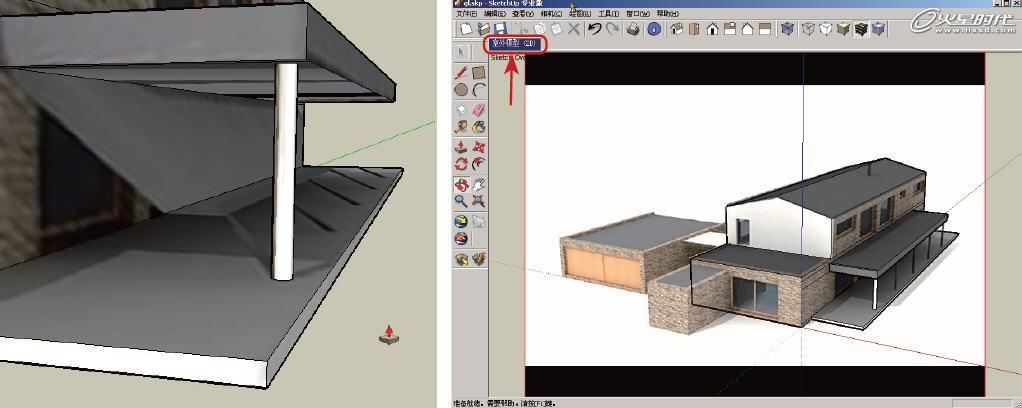
图17 转动视图与恢复视图
经过前面的操作,已经创建出1个支柱模型了,接下来只需要对支柱模型进行复制,即可制作出另外3个支柱。
step02 使用[选择]工具单击选择支柱模型,然后选择[移动/复制]工具,按住Ctrl键拾取支柱底面的端点进行复制,将复制的模型移动到图中第2个支柱对应位置之后,释放鼠标,按键盘上的4和*键,再按回车键,即可复制出4个支柱模型,如图18所示。
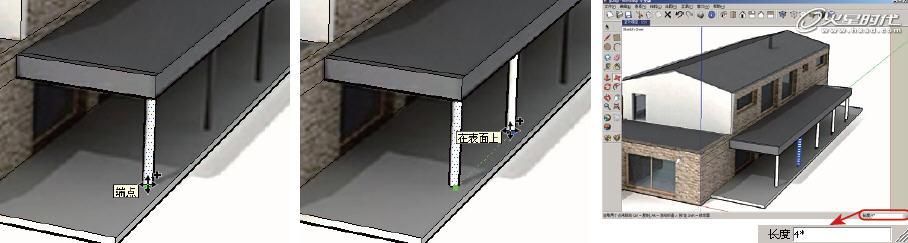
- 2010-12-21
- 2010-12-21
- 2010-12-21
- 2010-12-24
- 2010-12-24
- 2010-12-21
- 2010-12-21
- 2010-12-21
- 2010-12-21
- 2011-09-20
- 2011-09-18
- 2010-12-21
- 2010-12-21
- 2011-09-18
- 2010-12-21
关于我们 | 联系方式 | 广告服务 | 免责条款 | 内容合作 | 图书投稿 | 招聘职位 | About CG Time
Copyright © 2008 CGTime.org Inc. All Rights Reserved. CG时代 版权所有